Як спілкуватися в чаті в Outlook Web App
Досліджуйте, як ефективно спілкуватися в чаті з колегами в Outlook Web App. Дізнайтеся про покрокову інструкцію та нові можливості для підвищення продуктивності.
Lync Online вбудовує присутність у програми Office 2010 і Office 2007. Завдяки цій інтеграції у вас є доступ до функції «Натисніть, щоб спілкуватися», яка дозволяє натиснути на присутність і миттєво розпочати спілкування через Lync.
Значок миттєвого повідомлення дає вам можливість відповісти за допомогою миттєвого повідомлення або відповісти всім за допомогою миттєвого повідомлення. Кнопка «Більше» дозволяє вам зателефонувати відправнику електронного листа або зателефонувати всім одержувачам електронного листа під час конференції — і все це в програмі Lync.
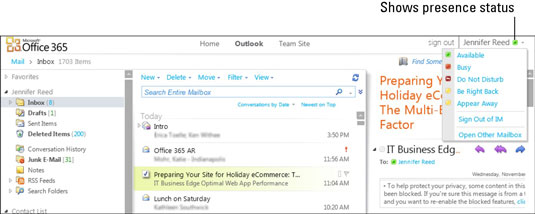
Щоб створити онлайн-зустріч на основі електронної пошти, просто виберіть електронну пошту та натисніть значок зустрічі. Коли з’явиться нагадування про онлайн-зустріч, ви можете просто натиснути кнопку Приєднатися до мережі, щоб негайно приєднатися до наради через Lync.
Lync повністю інтегровано з Exchange Online. Оновлення стану на основі даних календаря Exchange, а також повідомлень про відсутність офісу також відображаються в Outlook Web App.
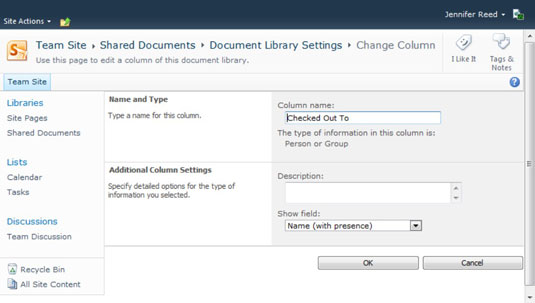
Коли ви працюєте над документами разом з членами вашої команди, дуже корисно бачити присутність свого співробітника, не виходячи з програми, якою ви зараз користуєтеся.
У Word, Excel або PowerPoint ви можете переглянути присутність авторів та учасників вашого документа та почати бесіду таким чином:
Натисніть Файл у меню, щоб перейти до Backstage.
На правій панелі в навігаційній панелі «Інформація» зліва перегляньте розділ «Пов’язані люди».
Там ви бачите ім’я автора документа та того, хто останнім його змінив.
Як і в Outlook, клацніть індикатор присутності, щоб розпочати спілкування з контактом.
Кнопка «Зберегти та надіслати» у поданні Backstage дає вам можливість надіслати файл за допомогою функції миттєвого повідомлення (IM) у Lync.
Присутність також відображається поруч із іменами авторів, які одночасно працюють над тим самим документом. Наприклад, якщо колеги Джейн і Джилл редагують один і той самий документ, Джейн може бачити розділи, над якими працює Джилл, зазначені іменем Джилл та її присутністю.
Якщо Джилл заблокує абзац для редагування, а її присутність вказує, що її немає, Джейн може швидко надіслати повідомлення Джилл, щоб попросити її розблокувати абзац. Без цієї функції Джейн, можливо, доведеться чекати хвилини або години і навіть дні, щоб мати можливість редагувати заблокований абзац.
Досліджуйте, як ефективно спілкуватися в чаті з колегами в Outlook Web App. Дізнайтеся про покрокову інструкцію та нові можливості для підвищення продуктивності.
Як заборонити Microsoft Word відкривати файли в режимі лише для читання в Windows. Microsoft Word відкриває файли в режимі лише для читання, що робить неможливим їх редагування? Не хвилюйтеся, методи наведено нижче
Як виправити помилки під час друку неправильних документів Microsoft Word Помилки під час друку документів Word зі зміненими шрифтами, безладними абзацами, відсутнім текстом або втраченим вмістом є досить поширеними. Однак не варто
Якщо ви використовували перо або маркер для малювання на слайдах PowerPoint під час презентації, ви можете зберегти малюнки для наступної презентації або стерти їх, щоб наступного разу, коли ви показуватимете їх, розпочали з чистих слайдів PowerPoint. Дотримуйтесь цих інструкцій, щоб стерти малюнки пером і маркером: Стирання рядків на одній з […]
Бібліотека стилів містить файли CSS, файли мови розширюваної мови таблиць стилів (XSL) та зображення, які використовуються попередньо визначеними основними сторінками, макетами сторінок та елементами керування в SharePoint 2010. Щоб знайти файли CSS у бібліотеці стилів сайту видавництва: виберіть «Дії сайту»→ «Перегляд». Весь вміст сайту. З’являється вміст сайту. Бібліотека Style знаходиться в […]
Не перевантажуйте аудиторію гігантськими цифрами. У Microsoft Excel ви можете покращити читабельність своїх інформаційних панелей і звітів, відформатувавши числа, щоб вони відображалися в тисячах або мільйонах.
Дізнайтеся, як використовувати інструменти соціальних мереж SharePoint, які дозволяють особам і групам спілкуватися, співпрацювати, обмінюватися інформацією та спілкуватися.
Юліанські дати часто використовуються у виробничих середовищах як мітка часу та швидкий довідник для номера партії. Цей тип кодування дати дозволяє роздрібним продавцям, споживачам та агентам з обслуговування визначити, коли був виготовлений продукт, а отже, і вік продукту. Юліанські дати також використовуються в програмуванні, військовій справі та астрономії. Інший […]
Ви можете створити веб-програму в Access 2016. Так що ж таке веб-програма? Ну, веб означає, що він онлайн, а додаток — це просто скорочення від «додаток». Користувацька веб-програма — це онлайн-додаток для баз даних, доступ до якого здійснюється з хмари за допомогою браузера. Ви створюєте та підтримуєте веб-програму у настільній версії […]
Більшість сторінок у SharePoint 2010 відображають список посилань навігації на панелі швидкого запуску ліворуч. Панель швидкого запуску відображає посилання на пропонований вміст сайту, наприклад списки, бібліотеки, сайти та сторінки публікації. Панель швидкого запуску містить два дуже важливі посилання: Посилання на весь вміст сайту: […]








